
第一步
那么这就是这副插画的素描图…我知道,很丑很邪恶,但是这草图仅仅是我一步步到最终结果的参照。所以我也就不完善它了。这个概念是意图想做一个战前总动员的场景,每一个角色在场景中的穿着就像经典的战争片里面的英雄一样。
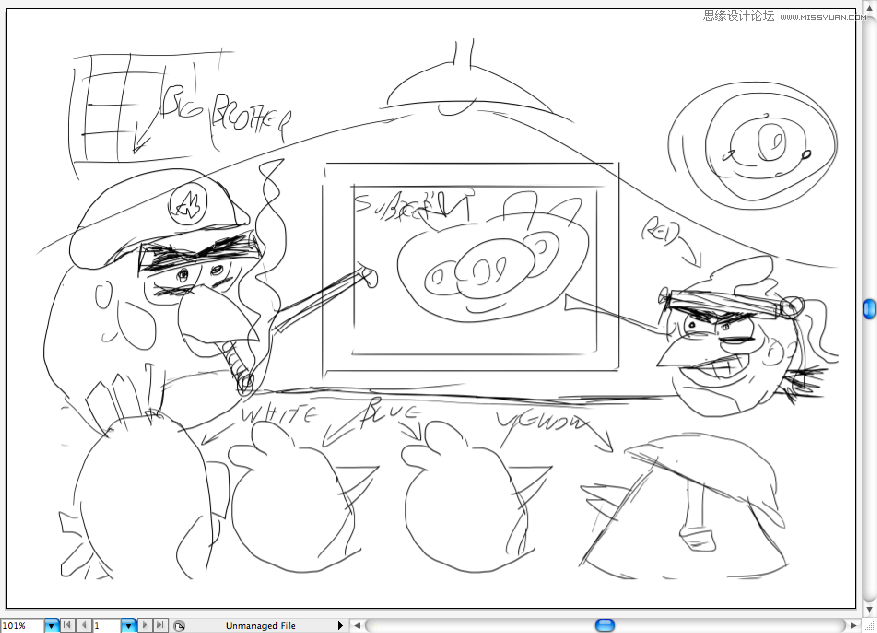
好吧,开始宽衣,打开AdobeIllustrator建个A4的画布(29,7 x 21 cm),
RGB, 300 DPI.
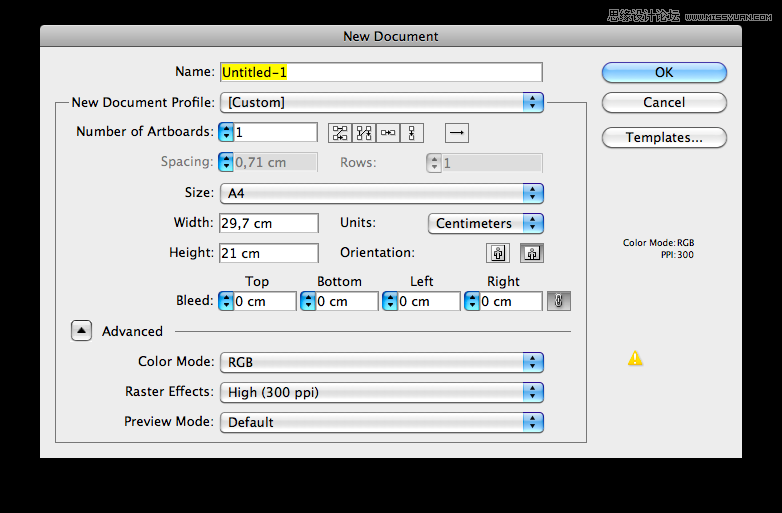
使用矩形工具(快捷键”M”),创建如下图所示的两个矩形。
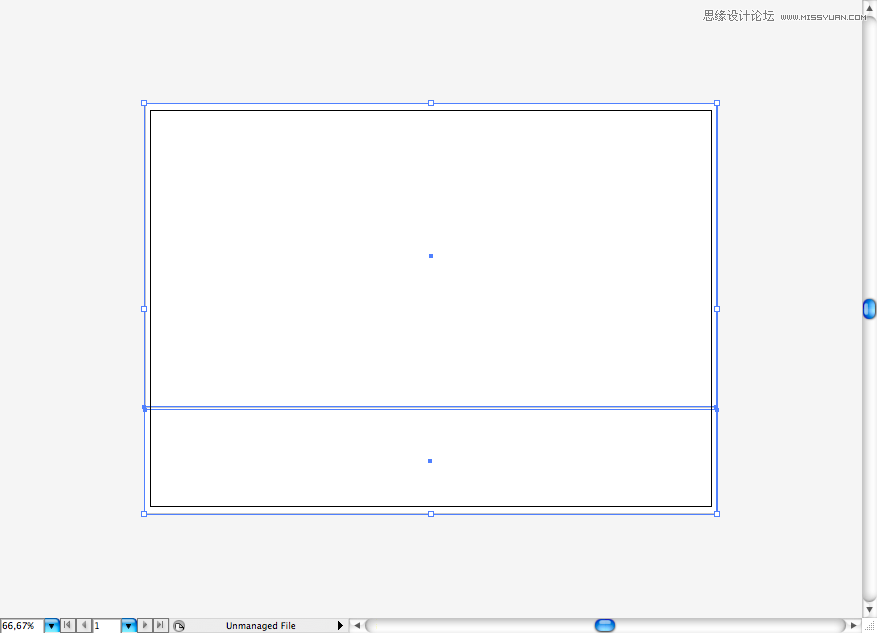
大一点的将会是墙壁,小一点的是地板,为墙添加一个暗绿的填充,同时用更暗的颜色填充地板。
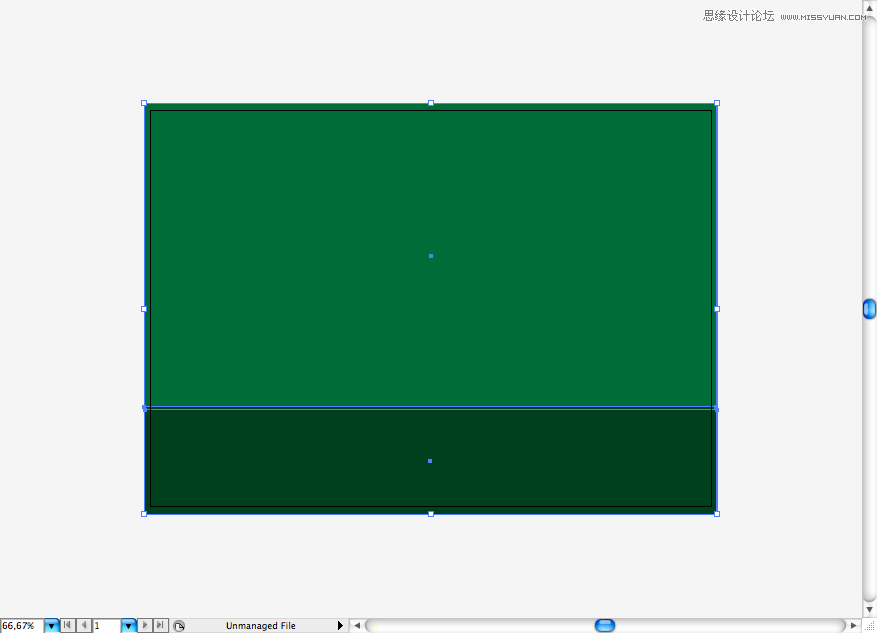
我们从修改上边的黑板开始吧,首先用矩形工具(M)画一个灰色的矩形。
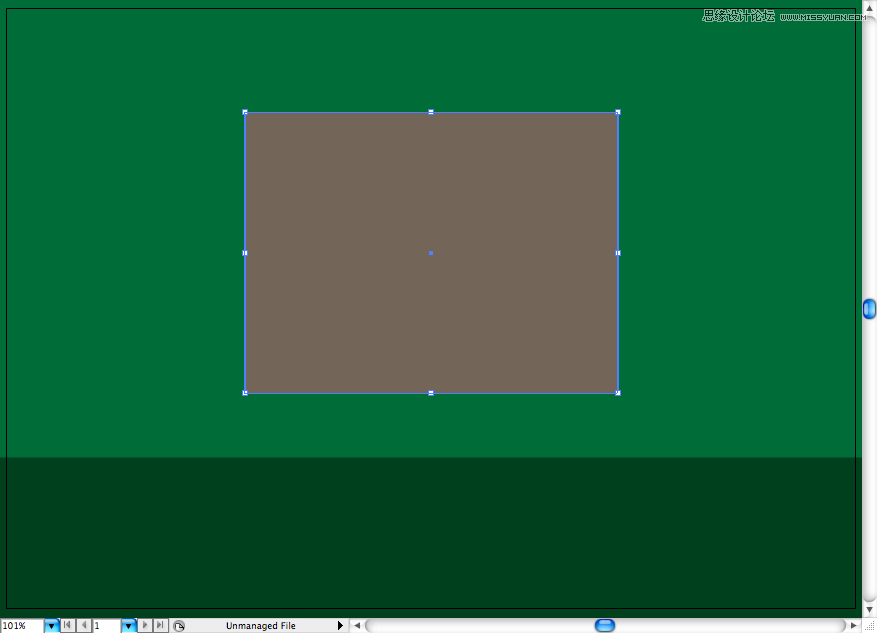
同时在里面画一个更暗的。
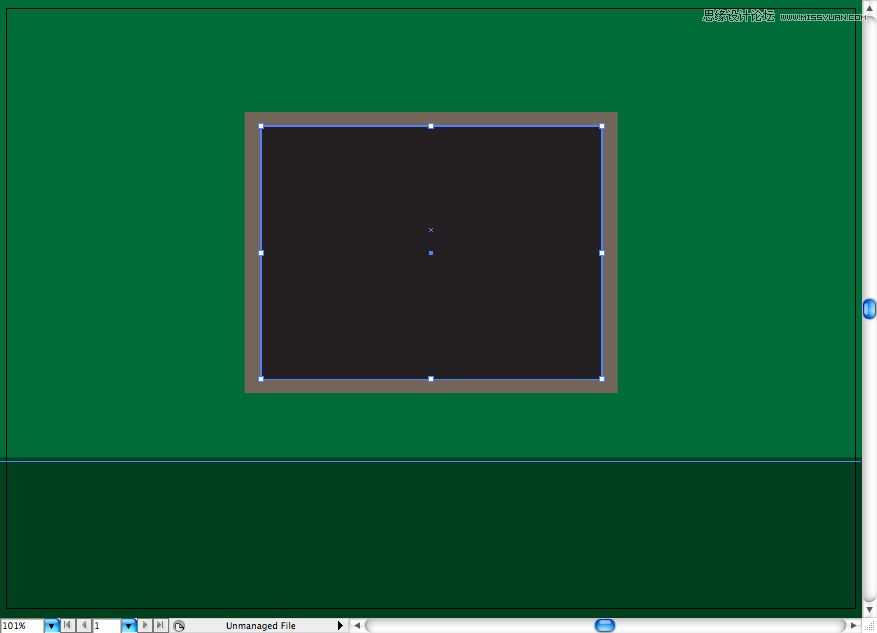
选择矩形网格工具(工具需要长按直线工具弹出菜单再选择),在画布上点击一次设置的参数,如下图:
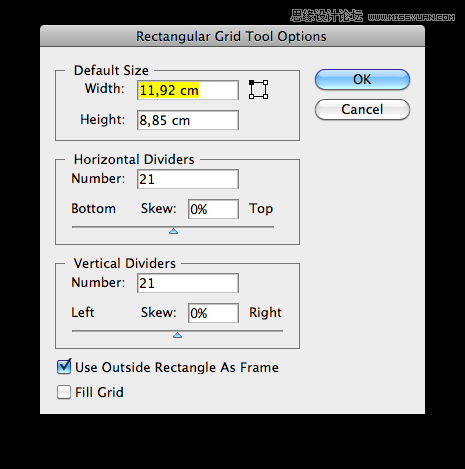
同时改变它的透明度为20%,使用之绿色描边,无填充。
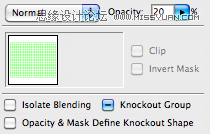
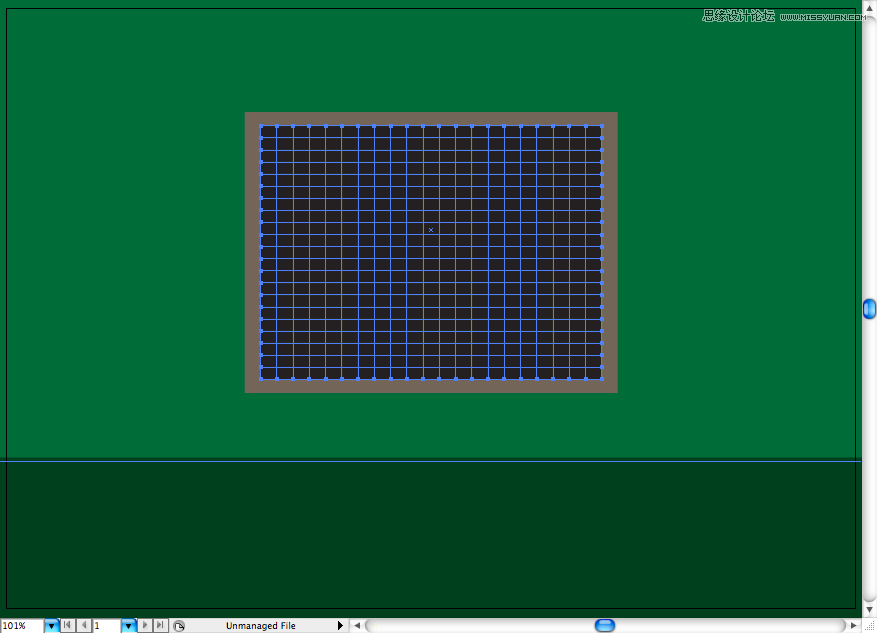
零七网部分新闻及文章转载自互联网,供读者交流和学习,若有涉及作者版权等问题请及时与我们联系,以便更正、删除或按规定办理。感谢所有提供资讯的网站,欢迎各类媒体与零七网进行文章共享合作。

